© WML Image/Shutterstock.com
Ce n’est pas quelque chose que nous faisons souvent, mais il existe de bonnes raisons de supprimer un compte utilisateur de votre ordinateur. L’ordinateur a peut-être changé de mains et vous souhaitez supprimer un utilisateur préexistant. Ou peut-être avez-vous acheté un modèle plus récent et souhaitez-vous vous débarrasser de vos données utilisateur avant de partir avec votre PC. Quoi qu’il en soit, la suppression d’un utilisateur sur Mac est simple.
Le processus est le même que vous utilisiez un MacBook, un iMac, un Mac Mini ou un Mac Studio. Cependant, ce n’est pas toujours intuitif et peut être difficile à comprendre par vous-même. Épargnez-vous un mal de tête et suivez nos étapes simples ci-dessous pour supprimer votre compte.

Comment supprimer un compte utilisateur sur Mac
Vous n’avez besoin d’aucun logiciel ou outil spécial pour supprimer un utilisateur sur un mac. Tout d’abord, jetez un coup d’œil dans le coin supérieur gauche de votre écran et vous verrez le logo Apple familier. C’est là que vous devez vous rendre pour supprimer un utilisateur.
Étape 1 : Localisez les Préférences Système
Sur votre Mac, cliquez sur l’icône Apple dans le coin supérieur gauche pour afficher l’Apple menu.
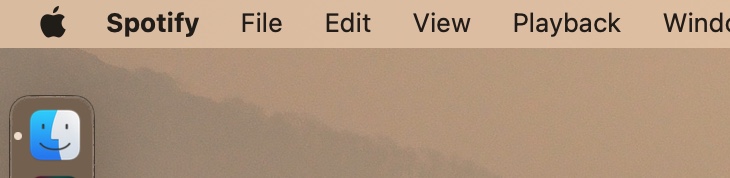 Localiser les Préférences Système
Localiser les Préférences Système
©”TNGD”.com
De là, cliquez sur Préférences Système dans la liste déroulante pour faire apparaître la fenêtre des préférences.
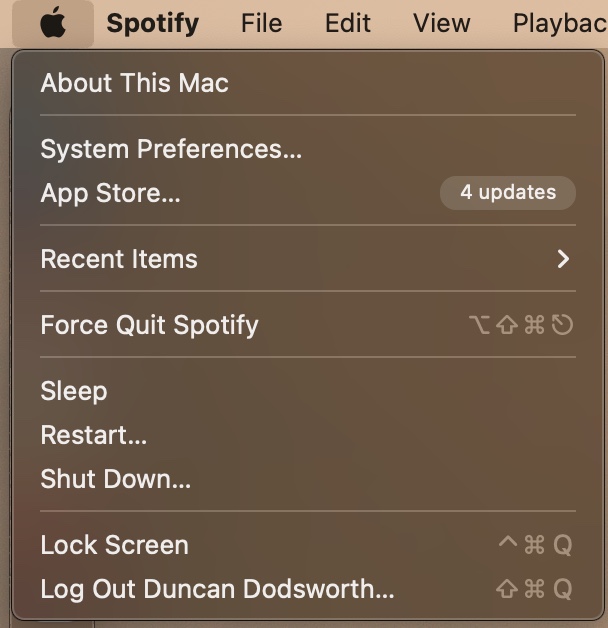 Ouvrez le menu Préférences système
Ouvrez le menu Préférences système
©”TNGD”.com
Étape 3 : Affichez les comptes d’utilisateurs
Ensuite, cliquez sur l’icône intitulée”Utilisateurs et groupes”. L’utilisateur actuel et les autres utilisateurs du Mac seront affichés dans une boîte à gauche.
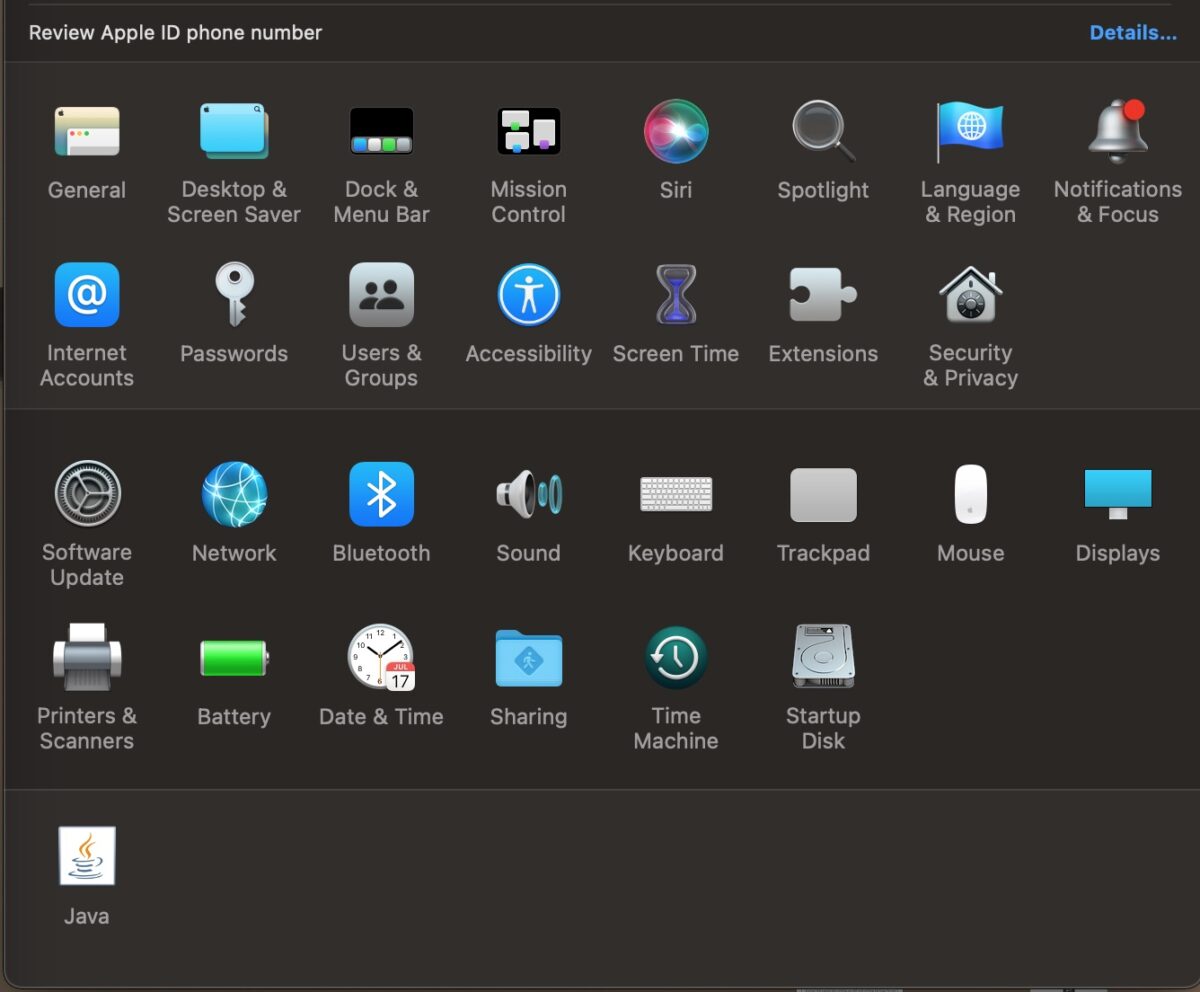 Afficher les comptes d’utilisateurs
Afficher les comptes d’utilisateurs
©”TNGD”.com
Étape 4 : Vérifiez que vous êtes connecté à un compte administrateur
Avant de pouvoir supprimer un utilisateur, vous devez être connecté en tant qu’administrateur. Si votre compte actuel est un administrateur, vous verrez le mot”Admin”sous votre nom. Sinon, vous devrez vous déconnecter et vous connecter au compte affiché en tant qu’administrateur.
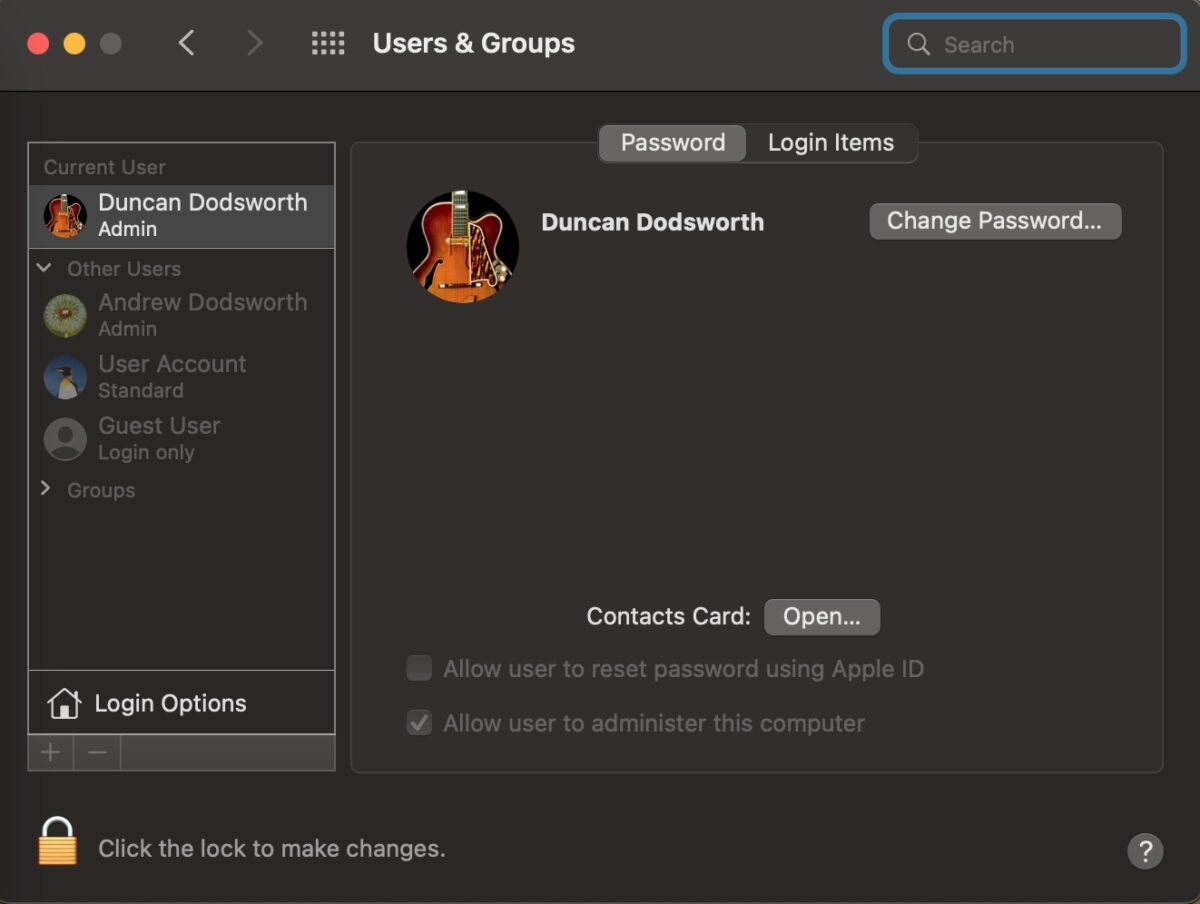 Vérifiez que vous êtes connecté à un compte administrateur
Vérifiez que vous êtes connecté à un compte administrateur
©”TNGD”.com
Étape 5 : Débloquez les modifications
Une fois connecté en tant qu’administrateur, cliquez sur le symbole du cadenas dans le coin inférieur gauche. Cela fera apparaître une invite pour entrer votre mot de passe administrateur.
Après avoir entré votre mot de passe et cliqué sur”Déverrouiller”, vous pourrez apporter des modifications aux comptes d’utilisateurs.
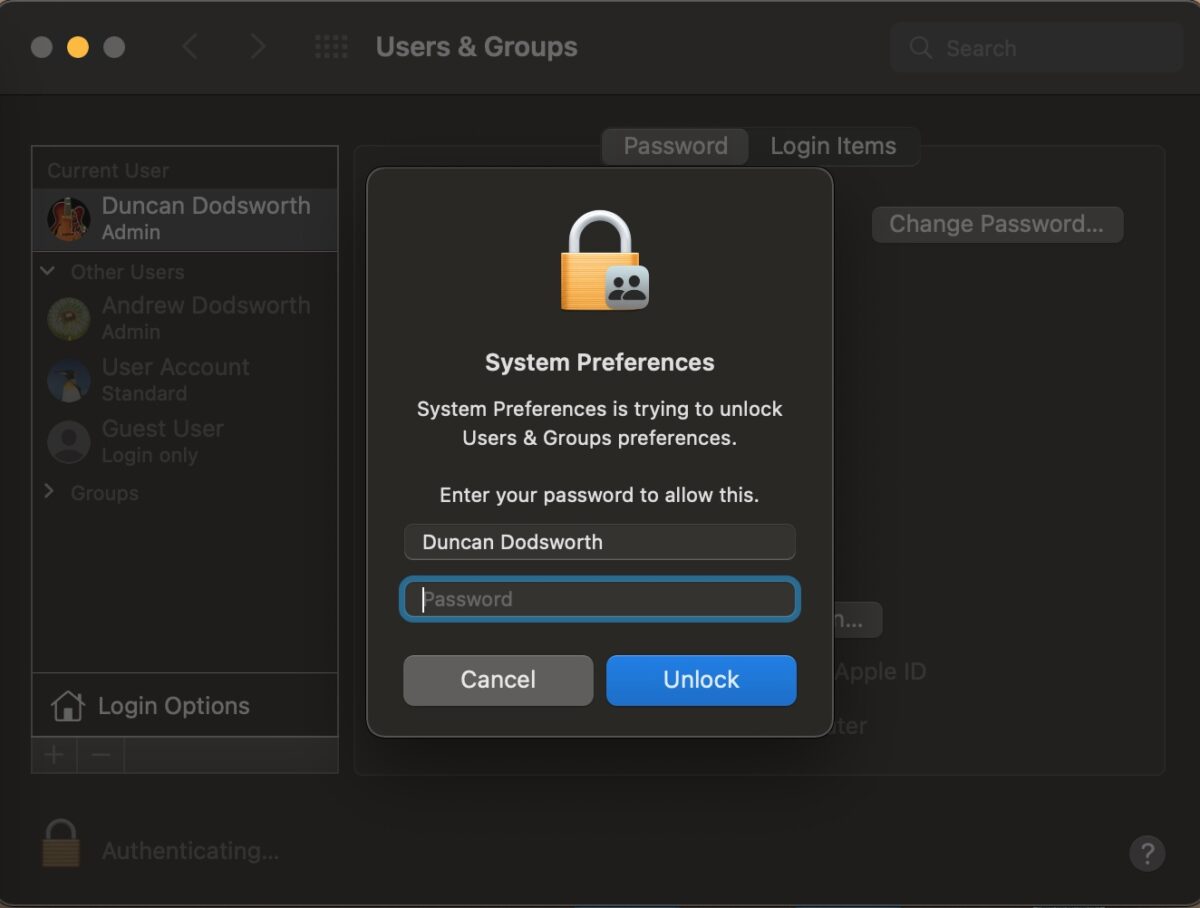 Déverrouiller les modifications
Déverrouiller les modifications
©”TNGD”.com
Étape 6 : Sélectionnez le compte utilisateur que vous souhaitez supprimer
Une fois les autorisations déverrouillées, mettez en surbrillance le compte utilisateur que vous souhaitez supprimer en cliquant dessus.
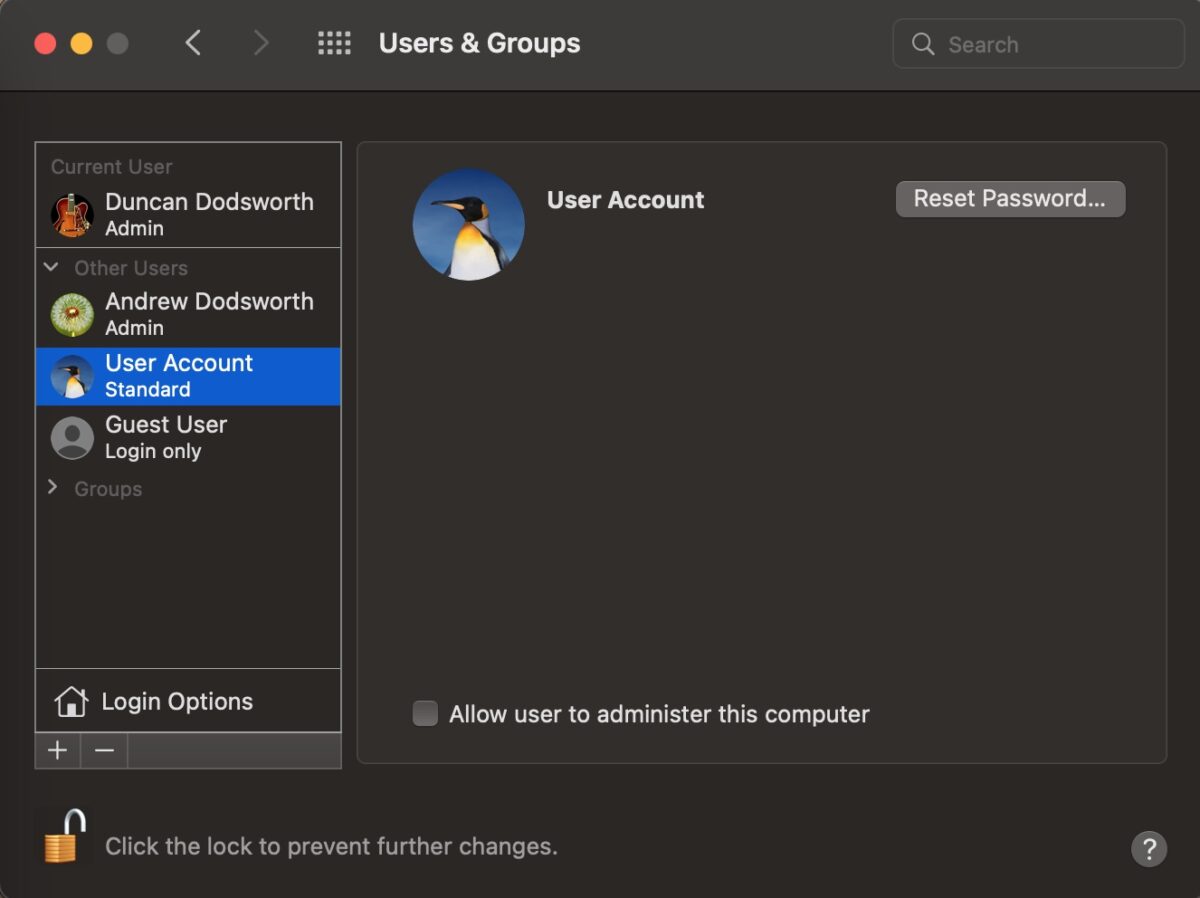 Sélectionnez le compte utilisateur que vous souhaitez supprimer
Sélectionnez le compte utilisateur que vous souhaitez supprimer
©”TNGD”.com
Étape 7 : Supprimer le compte utilisateur
Ensuite, cliquez sur le symbole moins en bas à gauche pour afficher une invite. À partir de là, cliquez sur”Supprimer l’utilisateur”à droite pour supprimer le compte.
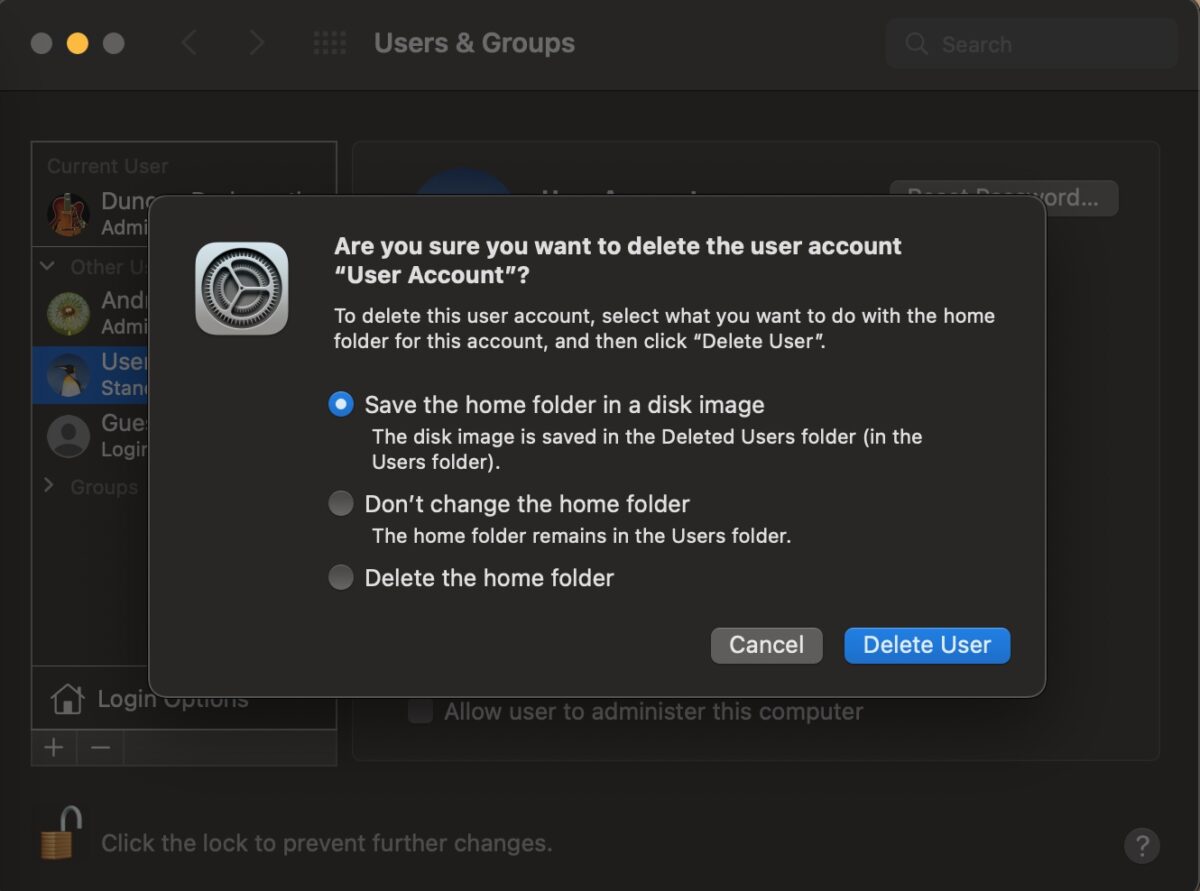 Supprimer le compte utilisateur
Supprimer le compte utilisateur
©”TNGD”.com
Comment enregistrer les données utilisateur avant de supprimer le compte
Si vous laissez la case’Enregistrer le dossier d’accueil dans une image disque’cochée, toutes les informations et tous les documents de cet utilisateur seront archivés dans le dossier’Utilisateurs/Utilisateurs supprimés/’. Cela signifie que tous les fichiers de cet utilisateur peuvent être restaurés ultérieurement si nécessaire.
Alternativement, si vous cochez la case”Ne pas modifier le dossier d’accueil”, toutes les données de l’utilisateur seront enregistrées dans leur dossier personnel sur le Mac. Il se trouve dans le dossier”Utilisateurs/”.
Si vous êtes sûr de vouloir supprimer toutes les données de cet utilisateur, cochez la troisième case,”Supprimer le dossier d’accueil”. Assurez-vous de vouloir le faire avant de cliquer sur supprimer !
Récapitulation
Dans l’ensemble, vous pouvez voir maintenant que c’est une tâche assez facile de supprimer un compte d’utilisateur sur un Mac, tant que vous avez accès au compte administrateur. Assurez-vous simplement de ce que vous voulez faire avec les données de l’utilisateur avant d’appuyer sur le bouton de suppression. Les Mac vous offrent de nombreuses options pour restaurer ces données, mais si vous n’en profitez pas, il est beaucoup plus compliqué de restaurer les données.
Suivant…
Comment supprimer un utilisateur sur Mac, avec la FAQ Photos (Foire aux questions)
Pourquoi ne puis-je pas supprimer un utilisateur sur mon Mac ?
Le la raison la plus courante est que vous n’êtes pas connecté à un compte administrateur. Seuls les comptes d’administrateur peuvent apporter des modifications aux autres comptes d’utilisateurs. Une autre raison est que vous n’avez qu’un seul compte sur votre Mac.
Comment puis-je faire d’un compte utilisateur un administrateur ?
Le processus est similaire à la suppression un compte, mais au lieu d’appuyer sur le bouton moins, vous devez cocher la case intitulée”Autoriser l’utilisateur à administrer cet ordinateur”juste à droite du bouton moins.
Comment enregistrer mon utilisateur avant de supprimer le compte ?
La case”Enregistrer le dossier de départ sur une image disque”doit être automatiquement cochée avant que vous n’appuyiez sur le bouton de suppression. Vous pouvez également cocher la case”Ne pas modifier le dossier de départ”pour conserver les données de l’utilisateur dans son dossier de départ. Si vous ne voulez pas que les données restent sur votre Mac, vous pouvez les transférer vers un stockage cloud ou vers un disque dur externe.
Pourquoi voudrais-je supprimer un compte utilisateur ?
La raison la plus courante pour supprimer un compte d’utilisateur est si l’ancien utilisateur n’a plus accès au Mac, comme c’est le cas si vous avez acheté le Mac d’occasion ou si quelqu’un l’a donné à vous en cadeau. Ou peut-être avez-vous juste envie de repartir à zéro avec un nouveau compte utilisateur.
Combien de comptes utilisateur puis-je avoir sur mon Mac ?
Vous aurez probablement soyez surpris du nombre de comptes d’utilisateurs que vous pouvez créer. Théoriquement, la limite est de 2 147 483 647 comptes ! Cependant, vous manquerez certainement d’espace disque avant d’être sur le point de créer autant de comptes.